Αρχεία & Φάκελοι που μπορείτε να διαγράψετε με ασφάλεια στα Windows 11
Μια λίστα τοποθεσιών από τις οποίες μπορείτε να διαγράψετε αρχεία και φακέλους για να ελευθερώσετε χώρο στον σκληρό δίσκο στα Microsoft Windows 11.
Η αριθμομηχανή είναι μια από τις πιο χρησιμοποιούμενες εφαρμογές σε οποιαδήποτε συσκευή ή πλατφόρμα. Αν και υπάρχουν πολλές άλλες εφαρμογές που μπορούν να κάνουν υπολογισμούς υψηλής τεχνολογίας, ωστόσο, δεν θα χρησιμοποιήσετε το MS Excel για να κάνετε έναν απλό υπολογισμό. Η Microsoft έχει παράσχει μια φανταστική εφαρμογή αριθμομηχανής για τα Windows 10 που μπορεί να κάνει πολύ περισσότερα από την απλή προσθήκη ή αφαίρεση αριθμών. Ας ξεκινήσουμε με το πώς μπορούμε να προσαρμόσουμε τα Windows 10, ώστε να έχουμε την εφαρμογή αριθμομηχανή στη διάθεσή μας ανά πάσα στιγμή.
Τρόποι για να ανοίξετε την εφαρμογή Αριθμομηχανή για Windows 10
Η εφαρμογή Αριθμομηχανή για Windows 10 μπορεί απλά να ανοίξει πληκτρολογώντας αριθμομηχανή στο πλαίσιο αναζήτησης στην κάτω αριστερή γωνία.
Μπορείτε επίσης να το ανοίξετε χρησιμοποιώντας ένα αποκλειστικό πλήκτρο συντόμευσης, υπό την προϋπόθεση ότι γνωρίζετε πώς να αντιστοιχίσετε ξανά το πληκτρολόγιό σας.
Ένας άλλος τρόπος είναι να το ανοίξετε μία φορά και να κάνετε κλικ στη συντόμευση για να το καρφιτσώσετε στη γραμμή εργασιών.
Εάν λείπει η Αριθμομηχανή, τότε μπορείτε να την επαναφέρετε. Ο ευκολότερος τρόπος είναι να επανεγκαταστήσετε από την εφαρμογή Windows Store και να την κατεβάσετε δωρεάν.
Τέλος, μπορείτε να ελέγξετε εάν μια γρήγορη συντόμευση για την αριθμομηχανή σας έχει ήδη οριστεί ελέγχοντας τις ιδιότητες του εκτελέσιμου αρχείου αριθμομηχανής. Η προεπιλεγμένη ρύθμιση συντόμευσης είναι γενικά CTRL+ALT+C.
Διαβάστε επίσης: Τα καλύτερα εργαλεία για να αντιστοιχίσετε ξανά το πληκτρολόγιο στα Windows 10.
Λιγότερο γνωστές δυνατότητες της εφαρμογής Υπολογιστής για Windows 10
Χαρακτηριστικό 1: Η αριθμομηχανή μπορεί να αλλάξει μέγεθος με σύρσιμο του ποντικιού
Η εφαρμογή αριθμομηχανής για Windows 10 που παρέχεται από τη Microsoft μπορεί να μεγεθυνθεί ή να συρρικνωθεί, μόνο σύροντας μία από τις γωνίες με ένα πάτημα του ποντικιού. Η αλλαγή στο μέγεθος θα αντικατοπτρίζεται σε όλη την εφαρμογή και θα προσαρμόσει επίσης τα χειριστήρια. Με αυτόν τον τρόπο μπορείτε να τοποθετήσετε την αριθμομηχανή των Windows 10 οπουδήποτε στην οθόνη.
Διαβάστε επίσης: Τα βήματα για τη διόρθωση του Windows 10 Calculator is Missing Error
Δυνατότητα 2: Διατηρήστε την εφαρμογή πάντα ορατή
Ένα από τα χαρακτηριστικά όλων των εφαρμογών των Windows είναι ότι εξαφανίζεται μόλις αγγίξετε ένα κλικ σε μια άλλη εφαρμογή και κρύβεται πίσω από άλλες εφαρμογές. Ωστόσο, υπάρχει ένας τρόπος να διατηρείτε την εφαρμογή αριθμομηχανή στην κορυφή πάντα και ορατή σε εσάς. Για να διατηρήσετε την εφαρμογή αριθμομηχανή για Windows 10 στην κορυφή, ακολουθήστε τα εξής βήματα:
Βήμα 1 . Το μενού στα αριστερά μπορεί να χρησιμοποιηθεί για την επιλογή μιας τυπικής αριθμομηχανής.
Βήμα 2 . Εντοπίστε ένα εικονίδιο στα δεξιά που μοιάζει με βέλος.
Βήμα 3 . Κάντε κλικ στην καρφίτσα δίπλα της και η αριθμομηχανή θα σταθεροποιηθεί μόνιμα στο επάνω μέρος.
Διαβάστε επίσης: Εφαρμογές για τον υπολογισμό του αποτυπώματος άνθρακα και τη μείωση του
Δυνατότητα 3: Η εφαρμογή Calendar για Windows 10 έχει καλή μνήμη.
Η εφαρμογή ημερολογίου για Windows 10 έχει μια υπέροχη δυνατότητα ιστορικού που επιτρέπει στους χρήστες να ελέγχουν όλους τους πρόσφατους υπολογισμούς και ακόμη και να την ανακαλούν στον τρέχοντα χώρο εργασίας ή να την αντιγράφουν και να την επικολλούν αλλού.
Ο πίνακας ιστορικού βρίσκεται στη δεξιά πλευρά. Ίσως χρειαστεί να αλλάξετε το μέγεθος της αριθμομηχανής των Windows ή να κάνετε κλικ στο εικονίδιο Ιστορικό επάνω δεξιά για να εμφανιστεί ένα συρόμενο πλαίσιο. Αυτός ο πίνακας θα έχει ένα αρχείο καταγραφής όλων των ταχυδρομικών εργασιών που πραγματοποιήθηκαν σε αυτήν την αριθμομηχανή. Οι χρήστες μπορούν να διαγράψουν μία μόνο καταχώρηση ή να διαγράψουν ολόκληρο το ιστορικό με ένα μόνο κλικ.
Διαβάστε επίσης: Οι καλύτερες εφαρμογές αριθμομηχανής για Android με προηγμένες δυνατότητες
Χαρακτηριστικό 4: Ανάκληση αριθμών που είναι αποθηκευμένοι στη μνήμη
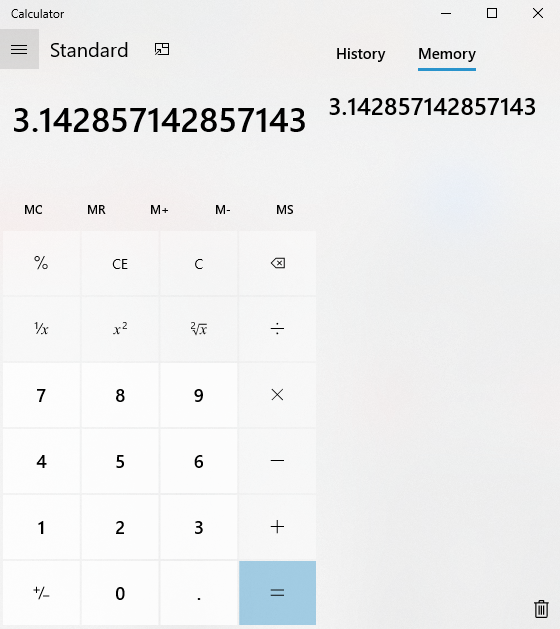
Υπάρχουν μερικά κουμπιά στην εφαρμογή αριθμομηχανής των Windows 10 καθώς και η πραγματική φυσική αριθμομηχανή που αποθηκεύει συγκεκριμένους αριθμούς που θα χρησιμοποιηθούν αργότερα. Αυτά τα κουμπιά σημειώνονται πάντα με το γράμμα M και χρησιμοποιούνται σπάνια από πολλούς. Κάποτε αποθήκευσα την τιμή του Pi, που είναι 3,1416 και τη χρησιμοποίησα για τους υπολογισμούς μου, ανακαλώντας την από τη μνήμη κάθε φορά που το χρειαζόμουν αντί να πληκτρολογώ με μη αυτόματο τρόπο ολόκληρη την τιμή πολλές φορές.
Οποιαδήποτε αριθμητική τιμή μπορεί να αποθηκευτεί πατώντας το κουμπί MS και να ανακληθεί χρησιμοποιώντας το κουμπί MR. Υπάρχουν άλλα κουμπιά μνήμης όπως το M+ και το M- που προσθέτουν ή αφαιρούν την αποθηκευμένη τιμή στην τρέχουσα τιμή στην οθόνη της αριθμομηχανής. Το τελικό κουμπί MC διαγράφει όλες τις τιμές από τη μνήμη και όλη η μνήμη διαγράφεται αυτόματα όταν ο χρήστης βγαίνει από την εφαρμογή.
Διαβάστε επίσης: Καλύτεροι Υπολογιστές επιστημονικών γραφημάτων 2020
Χαρακτηριστικό 5: Εργασία ως επιστημονική αριθμομηχανή
Θέλετε να υπολογίσετε το Sin, το Cos και το Tan στο ορθογώνιο τρίγωνο; Στη συνέχεια, μπορείτε να μετατρέψετε την τυπική εφαρμογή Υπολογιστής των Windows σε επιστημονική αριθμομηχανή και να εργαστείτε σε πολλές περισσότερες λειτουργίες. Η επιστημονική αριθμομηχανή Windows 10 επιτρέπει στους χρήστες να υπολογίζουν επίσης την τριγωνομετρία και τους εκθέτες. Αυτή είναι μια εξαιρετική δυνατότητα και σημαίνει ότι δεν χρειάζεται να κατεβάσετε μια ξεχωριστή εφαρμογή αριθμομηχανής για τα Windows 10.
Διαβάστε επίσης: 10 καλύτερες εφαρμογές αριθμομηχανής για iPad και iPhone 2020
Χαρακτηριστικό 6: Εργασία ως προγραμματιστής
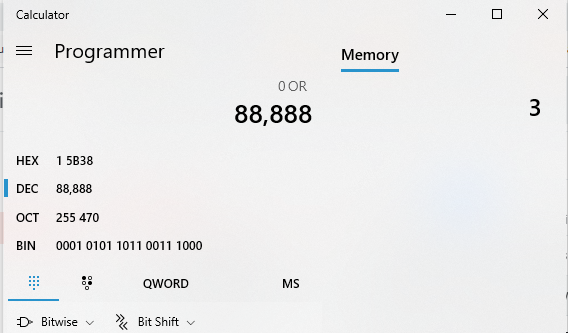
Πολλοί από εσάς μπορεί να μην γνωρίζετε ότι η εφαρμογή αριθμομηχανής για Windows 10 έχει επίσης ενσωματωμένη λειτουργία προγραμματισμού. Αυτό το ειδικό χρησιμοποιείται από λίγους για την εκτέλεση ειδικών υπολογισμών με δυαδικές, οκταδικές και δεκαεξαδικές συναρτήσεις. Το προεπιλεγμένο σύνολο τιμών είναι QWORD (64-bit) ακολουθούμενο από DWORD (32-bit), WORD (16-bit) και BYTE (8-bit).
Διαβάστε επίσης: Τι είναι τα Microsoft Windows PowerToys;
Δυνατότητα 7: Εκτελέστε υπολογισμούς ημερομηνίας
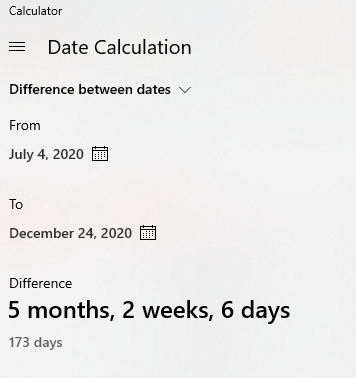
Σημείωση: Υπάρχουν 173 ημέρες μεταξύ της Ημέρας της Ανεξαρτησίας και της Παραμονής των Χριστουγέννων.
Ο προεπιλεγμένος υπολογιστής Windows 10 επιτρέπει επίσης στους χρήστες να υπολογίσουν τον αριθμό των ημερών μεταξύ δύο ημερομηνιών. Σας επιτρέπει επίσης να προσθέσετε ή να αφαιρέσετε έναν ορισμένο αριθμό ημερών σε μια συγκεκριμένη ημερομηνία. Οι υπολογισμοί ημερομηνιών είναι ιδιαίτερα σημαντικοί, καθώς βοηθούν στον προγραμματισμό του αριθμού των ημερών πριν από ένα συμβάν ή στον έλεγχο εάν το προϊόν εξακολουθεί να είναι σε εγγύηση ή όχι.
Διαβάστε επίσης: Πώς να εκτελέσετε παλιά προγράμματα με λειτουργία συμβατότητας στα Windows 10
Χαρακτηριστικό 8: Μετατροπή μονάδων
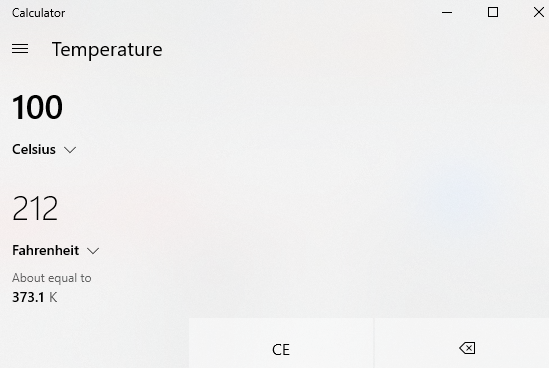
Το Windows Calculator λειτουργεί επίσης ως εφαρμογή για τη μετατροπή μεταξύ διαφορετικών μονάδων μέτρησης, όπως πόδια σε ίντσες. Μπορούν να χρησιμοποιηθούν πολλές διαφορετικές κατηγορίες μονάδων. Μερικά από τα πιο δημοφιλή περιλαμβάνουν το νόμισμα, τον όγκο, το μήκος, το βάρος και τη μάζα και τη θερμοκρασία. Άλλα περιλαμβάνουν την ενέργεια, την περιοχή, την ταχύτητα, τον χρόνο, την ισχύ, την πίεση, τη γωνία και το μέγεθος δεδομένων υπολογιστή.
Διαβάστε επίσης: Πώς να εκτελείτε εφαρμογές σε λειτουργία διαχειριστή στα Windows 10
Δυνατότητα 9: Συντομεύσεις αριθμομηχανής Windows 10
Δεν υπάρχει διασκέδαση χρησιμοποιώντας μια εφαρμογή χωρίς τις συντομεύσεις. Μερικές από τις συχνά χρησιμοποιούμενες συντομεύσεις της εφαρμογής αριθμομηχανής για Windows 10 είναι:
Alt + 1: Εκκίνηση τυπικής λειτουργίας
Alt + 2: Εκκίνηση Επιστημονικής λειτουργίας
Alt + 3: Εκκίνηση της λειτουργίας προγραμματιστή
Alt + 4: Εκκίνηση λειτουργίας υπολογισμού ημερομηνίας
Ctrl + M: Αποθήκευση του τρέχοντος αριθμού στη μνήμη
Ctrl + R: Ανάκληση του αποθηκευμένου αριθμού από τη μνήμη
Ctrl + L: Εκκαθάριση μνήμης
F9: Επιλέξτε μεταξύ θετικού και αρνητικού.
Διαβάστε επίσης: Πώς να διαγράψετε το φάκελο αφαιρούμενων συσκευών αποθήκευσης στα Windows 10;
Ξέρετε περισσότερα – Λιγότερο γνωστά χαρακτηριστικά της προεπιλεγμένης εφαρμογής αριθμομηχανής για Windows 10;
Με όλα τα παραπάνω χαρακτηριστικά, δεν νομίζω ότι χρειάζεται να κατεβάσετε καμία αριθμομηχανή τρίτων. Η προεπιλεγμένη εφαρμογή αριθμομηχανής για τα Windows 10 είναι πλήρως εξοπλισμένη και παρέχει όλες τις σημαντικές δυνατότητες που μπορεί να απαιτούνται για διαφορετικούς τύπους υπολογισμών. Εάν υπάρχουν άλλες δυνατότητες που έχασα ή εάν πιστεύετε ότι η Αριθμομηχανή των Windows 10 δεν διαθέτει κάποια δυνατότητα, τότε μοιραστείτε τις σκέψεις σας στην παρακάτω ενότητα σχολίων.
Ακολουθήστε μας στα μέσα κοινωνικής δικτύωσης – Facebook και YouTube . Για τυχόν απορίες ή προτάσεις, ενημερώστε μας στην παρακάτω ενότητα σχολίων. Θα θέλαμε να επικοινωνήσουμε μαζί σας με μια λύση. Δημοσιεύουμε τακτικά τις συμβουλές και τα κόλπα μαζί με λύσεις σε κοινά ζητήματα που σχετίζονται με την τεχνολογία.
Προτεινόμενη ανάγνωση
Πώς να ρυθμίσετε τις διπλές οθόνες στα Windows 10
Απλοί τρόποι αυτόματης ενημέρωσης όλου του λογισμικού που είναι εγκατεστημένο στα Windows 10
Πώς να διορθώσετε τη γραμμή εργασιών των Windows 10 που έγινε λευκή
10 καλύτερο λογισμικό PC Optimizer για Windows 10, 8, 7 (Ενημερώθηκε το 2020)
Μια λίστα τοποθεσιών από τις οποίες μπορείτε να διαγράψετε αρχεία και φακέλους για να ελευθερώσετε χώρο στον σκληρό δίσκο στα Microsoft Windows 11.
Εάν προσπαθείτε να διορθώσετε τον Κωδικό Σφάλματος 0x80860010 στον υπολογιστή σας, βρείτε τις δυνατές λύσεις εδώ.
Ανακαλύψτε τι να κάνετε αν η εφαρμογή Phone Link των Windows δεν λειτουργεί, με μια βήμα προς βήμα λίστα λύσεων για να σας βοηθήσει να ξανασυνδέσετε το τηλέφωνό σας στον υπολογιστή.
Ανακαλύψτε πώς να διορθώσετε τον κωδικό σφάλματος 0x80070070 στα Windows 11, ο οποίος εμφανίζεται συχνά κατά την εγκατάσταση μιας νέας ενημέρωσης των Windows.
Ανακαλύψτε πολλές διορθώσεις για το σφάλμα ενεργοποίησης των Windows 11 αν έχετε προβλήματα με το κλειδί ενεργοποίησης των Windows 11.
Πώς να ενεργοποιήσετε τα Microsoft Windows 11 ώστε να δείχνουν όλα τα κρυφά αρχεία κατά την εξερεύνηση δίσκων και φακέλων. Δοκιμάστε αυτές τις τρεις χρήσιμες μεθόδους.
Ανακαλύψτε αν είναι δυνατόν να ρυθμίσετε μια κατακόρυφη γραμμή εργασίας στα Windows 11 και πώς μπορείτε να προσαρμόσετε τη γραμμή εργασίας στη συσκευή σας Windows 11.
Θέλετε να απενεργοποιήσετε την επιβεβαίωση διαλόγου διαγραφής στα Windows 11; Διαβάστε αυτό το άρθρο που εξηγεί διάφορες μεθόδους.
Ανακαλύψτε πώς να ανιχνεύσετε και να επισκευάσετε κακούς τομείς σε SSD και να επαναφέρετε τη δίσκο σας σε πλήρη λειτουργία.
Αντιμετωπίζετε προβλήματα φόρτωσης ιστοσελίδων ή ανησυχείτε για την ιδιωτικότητα των δεδομένων σας; Μάθετε πώς να αδειάσετε και να επαναφέρετε τη μνήμη cache DNS στα Windows 11 ή σε προηγούμενους υπολογιστές!








